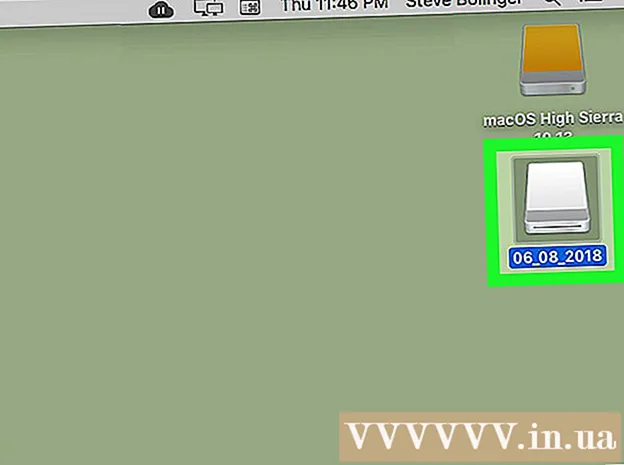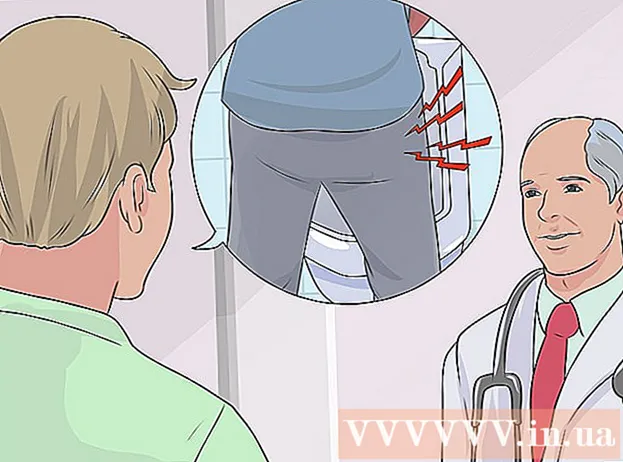Autor:
Charles Brown
Data Utworzenia:
1 Luty 2021
Data Aktualizacji:
1 Lipiec 2024

Zawartość
- Do kroku
- Metoda 1 z 3: użycie wiersza polecenia
- Metoda 2 z 3: Korzystanie z narzędzi administracyjnych
- Metoda 3 z 3: Korzystanie z Menedżera zadań
- Ostrzeżenia
Drukarki mogą być trudnymi w użyciu urządzeniami. Ten artykuł dotyczy jednego z najczęstszych problemów z drukarką: kolejki (usługa drukowania) lub buforowania. Spooling, skrót od Jednoczesne operacje peryferyjne on-lineto termin oznaczający kolejkowanie zadań drukowania na komputerze. Od czasu do czasu musisz zatrzymać ten system, aby kolejka nie wydała polecenia drukarce, aby wydrukować dokument, którego nie chcesz drukować. W pewnym momencie przypadkowo dwukrotnie dałeś zadanie drukowania, szybko odłączyłeś drukarkę przed zakończeniem drukowania, a po ponownym podłączeniu okazało się, że drukarka nadal chce kontynuować drukowanie dokumentu, którego nie chciałeś drukować.
Do kroku
Metoda 1 z 3: użycie wiersza polecenia
 Otwórz menu Start. Możesz otworzyć menu Start, naciskając klawisz Windows na klawiaturze lub klikając ikonę Start w lewym dolnym rogu ekranu.
Otwórz menu Start. Możesz otworzyć menu Start, naciskając klawisz Windows na klawiaturze lub klikając ikonę Start w lewym dolnym rogu ekranu.  Wpisz cmd. W menu Start wpisz cmd, kod wiersza polecenia. Na liście programów powinien pojawić się „Wiersz polecenia”.
Wpisz cmd. W menu Start wpisz cmd, kod wiersza polecenia. Na liście programów powinien pojawić się „Wiersz polecenia”.  Otwórz wiersz polecenia jako administrator. Kliknij prawym przyciskiem myszy „Wiersz polecenia” i wybierz Uruchom jako administrator z menu rozwijanego. Kliknij tak w oknie ostrzegawczym.
Otwórz wiersz polecenia jako administrator. Kliknij prawym przyciskiem myszy „Wiersz polecenia” i wybierz Uruchom jako administrator z menu rozwijanego. Kliknij tak w oknie ostrzegawczym. - Wiersz polecenia umożliwia uruchamianie poleceń tekstowych. Polecenia te często można również wykonać za pomocą interfejsu graficznego, klawiatury i myszy, ale czasami można zaoszczędzić czas, korzystając z wiersza polecenia.
 Wpisz „net stop spooler”. Rodzaj po prostu zatrzymaj bufor w wierszu polecenia, a następnie naciśnij ↵ Enter. Zobaczysz linię z tekstem: Usługa bufora wydruku została przerwana. Po chwili i jeśli zakończy się pomyślnie, zobaczysz: Usługa buforu wydruku została zatrzymana.
Wpisz „net stop spooler”. Rodzaj po prostu zatrzymaj bufor w wierszu polecenia, a następnie naciśnij ↵ Enter. Zobaczysz linię z tekstem: Usługa bufora wydruku została przerwana. Po chwili i jeśli zakończy się pomyślnie, zobaczysz: Usługa buforu wydruku została zatrzymana.  Usuń zadania drukowania. Aby drukarka nie kontynuowała drukowania dokumentów po ponownym uruchomieniu buforowania, będziesz musiał anulować wszystkie otwarte zadania drukowania. Wpisz C: Windows system32 spool PRINTERS w polu adresu Eksploratora Windows i naciśnij ↵ Enter. Możesz zostać poproszony o kontynuowanie jako administrator za pośrednictwem okna dialogowego. Kliknij Wsiadać gdy pojawi się monit.
Usuń zadania drukowania. Aby drukarka nie kontynuowała drukowania dokumentów po ponownym uruchomieniu buforowania, będziesz musiał anulować wszystkie otwarte zadania drukowania. Wpisz C: Windows system32 spool PRINTERS w polu adresu Eksploratora Windows i naciśnij ↵ Enter. Możesz zostać poproszony o kontynuowanie jako administrator za pośrednictwem okna dialogowego. Kliknij Wsiadać gdy pojawi się monit. - Nie usuwaj folderu PRINTERS, tylko zawarte w nim elementy.
 Uruchom ponownie usługę drukowania. Aby system mógł również drukować dokumenty w przyszłości, będziesz musiał ponownie uruchomić usługę drukowania. Rodzaj po prostu uruchom spooler w wierszu polecenia i naciśnij ↵ Enter. Jeśli zadziałało, widzisz Usługa bufora wydruku została uruchomiona.
Uruchom ponownie usługę drukowania. Aby system mógł również drukować dokumenty w przyszłości, będziesz musiał ponownie uruchomić usługę drukowania. Rodzaj po prostu uruchom spooler w wierszu polecenia i naciśnij ↵ Enter. Jeśli zadziałało, widzisz Usługa bufora wydruku została uruchomiona.  Zamknij okno poleceń. Usługa drukowania powinna teraz zostać zamknięta, a drukarka nie będzie już drukować dokumentów w kolejce. Możesz teraz zamknąć okno poleceń.
Zamknij okno poleceń. Usługa drukowania powinna teraz zostać zamknięta, a drukarka nie będzie już drukować dokumentów w kolejce. Możesz teraz zamknąć okno poleceń.
Metoda 2 z 3: Korzystanie z narzędzi administracyjnych
 Wstrzymaj drukowanie. Jeśli to możliwe, wstrzymanie drukowania spowoduje tymczasowe zatrzymanie kolejki, dając czas na anulowanie wszystkich zadań w kolejce.
Wstrzymaj drukowanie. Jeśli to możliwe, wstrzymanie drukowania spowoduje tymczasowe zatrzymanie kolejki, dając czas na anulowanie wszystkich zadań w kolejce.  Otwórz Panel sterowania. Naciśnij klawisz Windows i wpisz Panel sterowaniai naciśnij ↵ Enter.
Otwórz Panel sterowania. Naciśnij klawisz Windows i wpisz Panel sterowaniai naciśnij ↵ Enter.  Znajdź i kliknij dwukrotnie „Narzędzia administracyjne”. W Panelu sterowania powinien być wpis Zarządzanie systemem musi być. Ta opcja umożliwia zmianę preferencji i ustawień systemu.
Znajdź i kliknij dwukrotnie „Narzędzia administracyjne”. W Panelu sterowania powinien być wpis Zarządzanie systemem musi być. Ta opcja umożliwia zmianę preferencji i ustawień systemu. - Należy pamiętać, że zbyt wiele zmian w „Zarządzaniu systemem” może spowodować uszkodzenie systemu. Trzymaj się tego, gdy usługa drukowania zostanie zatrzymana.
 Zlokalizuj i kliknij dwukrotnie Usługi. Zobaczysz opcję w oknie Administracja systemu Usługi. Kliknij dwukrotnie tę opcję, aby wyświetlić listę aktywnych usług na komputerze.
Zlokalizuj i kliknij dwukrotnie Usługi. Zobaczysz opcję w oknie Administracja systemu Usługi. Kliknij dwukrotnie tę opcję, aby wyświetlić listę aktywnych usług na komputerze. - Jeśli nie możesz znaleźć tej opcji, naciśnij klawisz „s” w oknie „Narzędzia administracyjne”. Za każdym razem, gdy naciśniesz klawisz „s”, automatycznie przejdziesz przez wszystkie opcje na liście, które zaczynają się na literę „s”.
 Kliknij prawym przyciskiem myszy „Bufor wydruku” i wybierz Zatrzymaj. Wyszukaj w oknie Usługi i kliknij opcję prawym przyciskiem myszy Bufor wydruku. Wybierz opcję z menu rozwijanego Zatrzymać. Spowoduje to zatrzymanie usługi drukowania i anulowanie wszystkich dokumentów w kolejce drukarki.
Kliknij prawym przyciskiem myszy „Bufor wydruku” i wybierz Zatrzymaj. Wyszukaj w oknie Usługi i kliknij opcję prawym przyciskiem myszy Bufor wydruku. Wybierz opcję z menu rozwijanego Zatrzymać. Spowoduje to zatrzymanie usługi drukowania i anulowanie wszystkich dokumentów w kolejce drukarki. - Czy możesz użyć Bufor wydrukuwybierz opcję „p”, aby przełączać się między wszystkimi opcjami na liście, które zaczynają się na literę „p”.
 Usuń zadania drukowania. Aby uniemożliwić drukarce dalsze drukowanie dokumentów po ponownym uruchomieniu usługi drukowania, konieczne będzie anulowanie oczekujących zadań drukowania. Wpisz C: Windows system32 spool PRINTERS w polu adresu Eksploratora Windows i naciśnij ↵ Enter. Możesz zostać poproszony o kontynuowanie jako administrator za pośrednictwem okna dialogowego. Kliknij Wsiadać gdy pojawi się monit.
Usuń zadania drukowania. Aby uniemożliwić drukarce dalsze drukowanie dokumentów po ponownym uruchomieniu usługi drukowania, konieczne będzie anulowanie oczekujących zadań drukowania. Wpisz C: Windows system32 spool PRINTERS w polu adresu Eksploratora Windows i naciśnij ↵ Enter. Możesz zostać poproszony o kontynuowanie jako administrator za pośrednictwem okna dialogowego. Kliknij Wsiadać gdy pojawi się monit. - Nie usuwaj folderu PRINTERS, tylko zawarte w nim elementy.
 Uruchom ponownie usługę drukowania. Kliknij prawym przyciskiem tę samą opcję Bufor wydruku i kliknij Początek. Twoja drukarka powinna być teraz w stanie ponownie przyjmować nowe zadania drukowania.
Uruchom ponownie usługę drukowania. Kliknij prawym przyciskiem tę samą opcję Bufor wydruku i kliknij Początek. Twoja drukarka powinna być teraz w stanie ponownie przyjmować nowe zadania drukowania.
Metoda 3 z 3: Korzystanie z Menedżera zadań
 Otwórz Menedżera zadań. naciśnij Ctrl + Alt + Kasować, a następnie Menedżer zadań.
Otwórz Menedżera zadań. naciśnij Ctrl + Alt + Kasować, a następnie Menedżer zadań.  Kliknij kartę Usługi. W oknie Menedżera zadań kliknij kartę Usługi w menu głównym. Zostanie wyświetlona lista wszystkich usług aktualnie uruchomionych na Twoim komputerze.
Kliknij kartę Usługi. W oknie Menedżera zadań kliknij kartę Usługi w menu głównym. Zostanie wyświetlona lista wszystkich usług aktualnie uruchomionych na Twoim komputerze.  Zatrzymaj usługę drukowania. Spójrz na Buforusługę, kliknij ją prawym przyciskiem myszy i wybierz Zatrzymać z menu rozwijanego.
Zatrzymaj usługę drukowania. Spójrz na Buforusługę, kliknij ją prawym przyciskiem myszy i wybierz Zatrzymać z menu rozwijanego. - Jeśli nie możesz znaleźć usługi buforowania, naciśnij klawisz „s”, aby przejść przez wszystkie pozycje na liście, które zaczynają się na literę „s”.
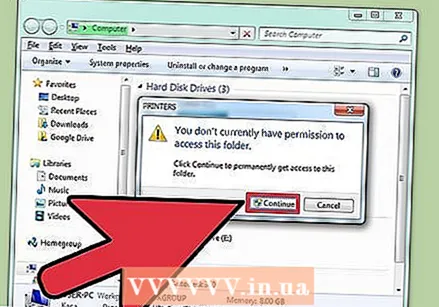 Usuń zadania drukowania. Aby uniemożliwić drukarce dalsze drukowanie dokumentów po ponownym uruchomieniu usługi drukowania, konieczne będzie anulowanie oczekujących zadań drukowania. Wpisz C: Windows system32 spool PRINTERS w polu adresu Eksploratora Windows i naciśnij ↵ Enter. Możesz zostać poproszony o kontynuowanie jako administrator za pośrednictwem okna dialogowego. Kliknij Wsiadać gdy pojawi się monit.
Usuń zadania drukowania. Aby uniemożliwić drukarce dalsze drukowanie dokumentów po ponownym uruchomieniu usługi drukowania, konieczne będzie anulowanie oczekujących zadań drukowania. Wpisz C: Windows system32 spool PRINTERS w polu adresu Eksploratora Windows i naciśnij ↵ Enter. Możesz zostać poproszony o kontynuowanie jako administrator za pośrednictwem okna dialogowego. Kliknij Wsiadać gdy pojawi się monit. - Nie usuwaj folderu PRINTERS, tylko zawarte w nim elementy.
 Zrestartuj bufor. Kliknij opcję prawym przyciskiem myszy Bufor z listy usług Menedżera zadań i wybierz Początek z menu rozwijanego.
Zrestartuj bufor. Kliknij opcję prawym przyciskiem myszy Bufor z listy usług Menedżera zadań i wybierz Początek z menu rozwijanego.
Ostrzeżenia
- Zachowaj ostrożność podczas zamykania procesów, ponieważ może to spowodować niestabilność lub zawieszenie systemu.